Cómo controlar a distancia la cámara de tu iPhone desde el Apple Watch
Los pasos de este artículo le mostrarán cómo tomar una foto usando la cámara de su iPhone con un control en su Apple Watch.
- Abra la aplicación de la cámara en su iPhone.
- Presiona el botón de la corona en el costado del Apple Watch.
- Abre la aplicación Cámara en tu Apple Watch.
- Presione el obturador o el botón del temporizador.
¿Alguna vez has necesitado tomar una foto con la cámara de tu iPhone y el temporizador en la aplicación no fue suficiente?
Afortunadamente, esto es algo que puede solucionar si tiene un Apple Watch. Hay una aplicación en su Apple Watch que le permite tomar una foto de forma remota con la cámara de su iPhone, por lo que es la solución ideal para cosas como fotos grupales en las que a menudo tiene la cámara del iPhone en un lugar que se encuentra a poca distancia de usted.
Nuestra guía a continuación le mostrará el orden en que debe usar las aplicaciones y controles asociados en sus dispositivos para que pueda usar su Apple Watch para tomar una foto con la aplicación de la cámara de su iPhone.
Cómo tomar una foto de iPhone desde tu Apple Watch
Los pasos de este artículo se realizaron con un iPhone 11 en iOS 13.3 y un Apple Watch 2 con WatchOS 6.1.
Paso 1: abre la aplicación Cámara en el iPhone. También debe colocar el iPhone en la ubicación desde la que desea que tome la foto.

Paso 2: Presione el botón de la corona en el costado del reloj para acceder a la pantalla de la aplicación.
Paso 3: toca el ícono de la aplicación Cámara en el reloj.
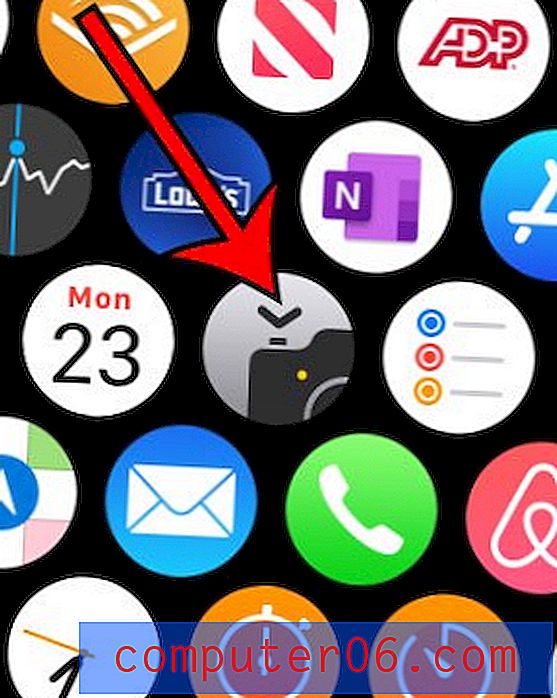
Paso 4: Presione el botón del obturador o temporizador en su iPhone cuando esté listo para tomar la foto.
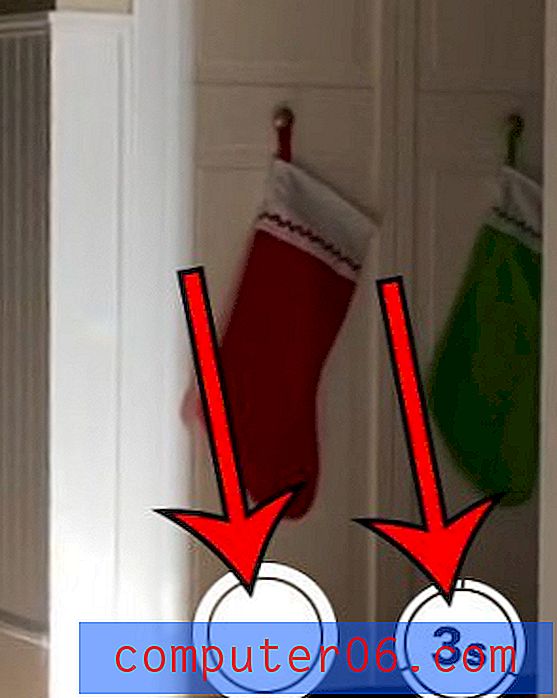
Descubra cómo usar la linterna en su Apple Watch si desea poder iluminar un área y no tiene a mano su iPhone o una linterna.



